在使用函數的公式中使用函數做為自變數之一,稱為巢狀函數,我們將該函數稱為巢狀函數。 例如,將 AVERAGE 和 SUM 函數巢狀嵌入 IF 函數的自變數中,下列公式只會在其他一組數位的平均 ( (F2:F5) 大於 50 的情況下,加總 G2:G5) 一組數位。 否則,它會傳回 0。
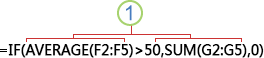
AVERAGE 和 SUM 函數是以巢狀方式存在於 IF 函數中。
您可以在公式中巢狀方式使用最多 64 層的函數。
-
按一下要在其中輸入公式的儲存格。
-
若要使用函數開始公式,請按下資料編輯列上的 [ 插入函 數


Excel 會替您插入等號 (=)。
-
在 [或選取類別] 方塊中選取 [全部]。
如果您熟悉函數類別,也可以選取某個類別。
如果您不確定要使用哪個函數,可以在 [搜尋函數] 方塊中鍵入描述所要執行之作業的問題 (例如,「加總」傳回 SUM 函數)。
-
若要以自變數的形式輸入另一個函數,請在您要的自變數方塊中輸入函數。
[函數自變數] 對話框中顯示的公式部分會反映您在上一個步驟中選取的函數。
如果您按下 IF,[ 函數自變數 ] 對話框會顯示 IF 函數的自變數。 若要巢狀另一個函數,您可以將它輸入自變數方塊中。 例如,您可以在 IF 函數的 [Value_if_true] 方塊中輸入 SUM (G2:G5 ) 。
-
輸入完成公式所需的任何其他自變數。
您也可以選取想要參照的儲存格,而不輸入儲存格參照。 按兩下


提示: 如需函數及其引數的詳細資訊,請按一下 [函數說明]。
-
當您完成公式的引數後,請按一下 [確定]。
-
按一下要在其中輸入公式的儲存格。
-
若要使用函數開始公式,請按下資料編輯列上的 [ 插入函 數


-
在 [插入函數] 對話框的 [ 挑選類別 ] 方塊中,選取 [ 全部]。
如果您熟悉函數類別,也可以選取某個類別。
-
若要以自變數的形式輸入另一個函數,請在 [西式建立器] 的自變數方塊中輸入函數,或直接在單元格中輸入函數。
-
輸入完成公式所需的任何其他自變數。
-
完成公式的自變數之後,請按 ENTER。
範例
下列顯示使用巢狀 IF 函數將字母評分指派給數值測試分數的範例。
請在下列表格中複製範例資料,再將之貼到新 Excel 活頁簿中的儲存格 A1。 若要讓公式顯示結果,請選取公式,按 F2,然後再按 Enter。 如有需要,您可以調整欄寬來查看所有資料。
|
分數 |
||
|---|---|---|
|
45 |
||
|
90 |
||
|
78 |
||
|
公式 |
描述 |
結果 |
|
'=IF (A2>89,“A”,IF (A2>79,“B”,IF (A2>69,“C”,IF (A2>59,“D”,“F”) ) ) ) |
使用巢狀 IF 條件將字母評分指派給儲存格 A2 中的分數。 |
=IF (A2>89,“A”,IF (A2>79,“B”,IF (A2>69,“C”,IF (A2>59,“D”,“F”) ) ) ) |
|
'=IF (A3>89,“A”,IF (A3>79,“B”,IF (A3>69,“C”,IF (A3>59,“D”,“F”) ) ) ) |
使用巢狀 IF 條件將字母評分指派給儲存格 A3 中的分數。 |
=IF (A3>89,“A”,IF (A3>79,“B”,IF (A3>69,“C”,IF (A3>59,“D”,“F”) ) ) ) |
|
'=IF (A4>89,“A”,IF (A4>79,“B”,IF (A4>69,“C”,IF (A4>59,“D”,“F”) ) ) ) |
使用巢狀 IF 條件將字母評分指派給儲存格 A4 中的分數。 |
=IF (A4>89,“A”,IF (A4>79,“B”,IF (A4>69,“C”,IF (A4>59,“D”,“F”) ) ) ) |
提示:
-
若要深入瞭解一般公式,請參 閱公式概觀。
-
如需可用函數的清單,請參閱 Excel 函數 (依英文字母順序排列) 或工作表函數的清單 (依類別)。
需要更多協助嗎?
您可以隨時詢問 Excel 技術社群中的專家,或在社群中取得支援。










